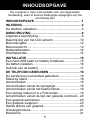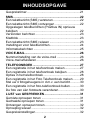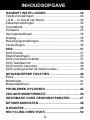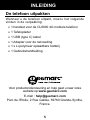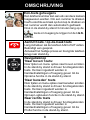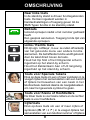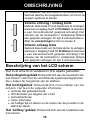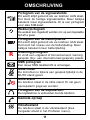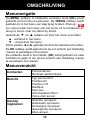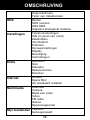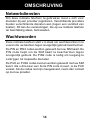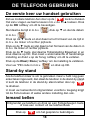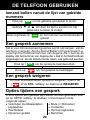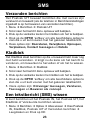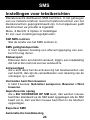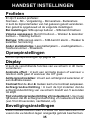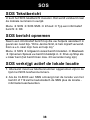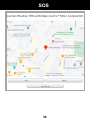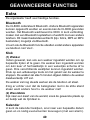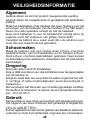Geemarc CL8000 Gebruikershandleiding
- Categorie
- Telefoons
- Type
- Gebruikershandleiding

21
Nederlands
Mobiele Telefoon met
SOS-toets

1
We verwijzen u naar onze website voor een bijgewerkte
handleiding, want er kunnen belangrijke wijzigingen zijn die
van belang zijn!
INHOUDSOPGAVE ..................................................... 1
INLEIDING ................................................................... 4
De telefoon uitpakken .................................................. 5
OMSCHRIJVING ......................................................... 6
Algemene beschrijving ................................................. 6
Beschrijving van het LCD scherm .............................. 10
Menunavigatie ............................................................ 12
Menuoverzicht ............................................................ 12
Netwerkdiensten ........................................................ 14
Wachtwoorden ........................................................... 14
INSTALLATIE ............................................................ 15
Een nano-SIM kaart en batterij installeren ................. 15
De batterij opladen ..................................................... 16
Gebruik van de batterij ............................................... 17
DE TELEFOON GEBRUIKEN ................................... 18
De eerste keer uw handset gebruiken ....................... 18
Stand-by stand ........................................................... 18
Iemand bellen ............................................................ 18
Iemand bellen vanuit de oproeplijst ............................ 19
Iemand bellen vanuit het telefoonboek ...................... 19
Een oproep maken m.b.v Foto bellen ........................ 19
Iemand bellen vanuit de lijst van gebelde nummers .. 20
Een gesprek aannemen ............................................. 20
Een gesprek weigeren ............................................... 20
Opties tijdens een gesprek ........................................ 20
Ontvangstvolume ....................................................... 21
Belvolume .................................................................. 21
INHOUDSOPGAVE

2
Gesprekstimer ............................................................ 21
SMS ........................................................................... 22
Een tekstbericht (SMS) versturen .............................. 22
Een tekstbericht (SMS) ontvangen ............................ 22
Opgeslagen tekstberichten (Postbus IN) opnieuw
bekijken .................................................................... 22
Verzonden berichten .................................................. 23
Kladblok ..................................................................... 23
Een tekstbericht (SMS) wissen .................................. 23
Instellingen voor tekstberichten .................................. 24
Informatieberichten .................................................... 25
VOICE-MAIL .............................................................. 26
Nummerinstelling van de voice-mail .......................... 26
Voice-mail afluisteren ................................................. 26
TELEFOONBOEK ..................................................... 27
Een registratie in het telefoonboek maken ................. 27
Een registratie in het telefoonboek bekijken .............. 28
Opties in het telefoonboek ......................................... 28
Een registratie in het Foto Telefoonboek maken ........ 29
Stel uw 4 fotogeheugens in d.m.v. een bericht ........... 30
Een registratie in het foto-telefoonboek bellen ........... 30
De foto van één fototoets veranderen ........................ 30
LIJST van GESPREKKEN ........................................ 31
Gemiste oproepen tonen ........................................... 31
Gedraaide oproepen tonen ........................................ 31
Ontvangen oproepen tonen ....................................... 32
Oproeplog wissen ...................................................... 32
Gespreksinstellingen .................................................. 32
INHOUDSOPGAVE

3
HANDSET INSTELLINGEN ...................................... 34
Telefooninstellingen ................................................... 34
I.G.N. – In Geval van Nood ........................................ 34
Zaklampinstellingen ................................................... 34
Vluchtstand ................................................................ 34
Profielen ..................................................................... 35
Oproepinstellingen ..................................................... 35
Display ....................................................................... 35
Beveiligingsinstellingen .............................................. 35
Verbindingen .............................................................. 36
SOS ........................................................................... 37
SOS functie ................................................................ 37
Standinstellingen ........................................................ 37
SOS nummers instellen ............................................. 37
SOS Tekstbericht ....................................................... 38
SOS bericht opnemen ................................................ 38
SOS verkrijgt actief de lokale locatie .......................... 38
GEAVANCEERDE FUNCTIES .................................. 40
Extra .......................................................................... 40
Multimedia.................................................................. 41
Bestandsbeheer ......................................................... 41
PROBLEMEN OPLOSSEN ....................................... 42
VEILIGHEIDSINFORMATIE ...................................... 45
INFORMATIE OVER GEHOORAPPARATEN ........... 47
NETWERKDIENSTEN ............................................... 48
GARANTEE ............................................................... 49
RECYCLING DIRECTIVES ....................................... 50
INHOUDSOPGAVE

4
Gefeliciteerd met de aanschaf van uw Geemarc
CL8000 4G telefoon.Deze telefoon is compatibel met
gehoorapparaten. Het heeft vele functies zoals een wekker,
een kalender, camera, video, SMS tekstberichten, een
telefoonboek, een luidspreker en 4 knoppen voor verkort
draaien. Er is ook een noodfunctie waarin vijf nummers
geprogrammeerd kunnen worden als contactnummers
voor noodgevallen. In geval van nood kunnen deze
contactnummers gebeld worden en een SMS bericht
naar hen gestuurd worden met maar één keer de knop
indrukken.
De lettergrootte op de gekleurde LCD display is groot en
de knoppen zijn goed te zien en gemakkelijk te gebruiken.
Deze mobiele telefoon geeft een luid belsignaal en een
sterke trilinstelling. Het heeft regelbaar ontvangstvolume
dat een bereik heeft tot max.40dB m.b.v. de volumetoetsen.
Al deze kenmerken maken deze telefoon zeer geschikt
voor ouderen, hardhorende of slechtziende mensen of
mensen die eenvoudigweg met het grootste gemak
contact willen houden.
Om alle mogelijkheden van uw Geemarc CL8000
telefoon volledig te benutten, is het van belang dat u
eerst de onderstaande instructies leest. Bewaar deze
gebruikshandleiding voor toekomstige raadpleging op
een veilige plek.
Deze handleiding legt u uit hoe u de telefoon–de CL8000
– moet gebruiken
INLEIDING

5
De telefoon uitpakken
Wanneer u de telefoon uitpakt, moet u het volgende
vinden in de verpakking:
• 1 handset voor de CL8000 4G mobiele telefoon
• 1 Tafeloplader
• 1 USB (type C) kabel
• 1 Adapter voor de netvoeding
• 1 x Li-polymeer oplaadbare batterij
• 1 Gebruikshandleiding
Voor productondersteuning en hulp gaat u naar onze
website op www.geemarc.com
E-mail : [email protected]
Parc de l’Etoile, 2 Rue Galilée, 59760 Grande-Synthe,
France.
INLEIDING

6
Algemene beschrijving
Beschrijving v/d handset (voorkant)
OMSCHRIJVING
Oordopje
Display
Volume hoger
Volume lager
Softkey rechts /
zaklamp
Navigatietoets
Bevestigingstoets
Softkey links / slot
Draaitoets
Eindtoets & Aan/Uit
Familienummers
USB (type C) poort /
Type-C koptelef.
aansluiting
Oplaadcontactpunten

7
Beschrijving van de handset (achterkant)
Oplaadcontactpunten Type-C USB poort
OMSCHRIJVING
Luidspreker
Camera lens
SOS-toets

8
Één-toets geheugens
Een telefoonnummer kan aan elk van deze toetsen
toegewezen worden. Om een nummer te draaien
hoeft u slechts eenmaal op de knop te drukken en
het nummer wordt dan automatisch gedraaid.
Druk in de stand-by stand 3 minuten lang op de
toets om toegang te krijgen tot de I.G.N.
functie.
Aan/Uit toets / op-de-haak toets
Lang indrukken zal de telefoon AAN of UIT zetten.
Beëindigt een gesprek.
Annuleert het huidige proces en brengt de telefoon
terug naar stand-by.
Navigatieknop
‘Naar boven’ toets:
Door lijsten en menu opties naar boven scrollen.
In de stand-by stand is dit een functiegebonden
toets. Het kan ingesteld worden in
handsetinstellingen of toegang geven tot de
Opname functie in de stand-by stand.
‘Naar beneden’ toets
Door lijsten en menu opties naar beneden scrollen.
In de stand-by stand is dit een functiegebonden
toets. Het kan ingesteld worden in
handsetinstellingen of toegang geven tot de
Oproep Logboeken functie in de stand-by stand.
Naar rechts toets
In de stand-by stand is dit een functiegebonden
toets. Het kan ingesteld worden in
handsetinstellingen of toegang geven tot de
Profiel functie in de stand-by stand.
OMSCHRIJVING

9
Naar links toets
In de stand-by stand is dit een functiegebonden
toets. Het kan ingesteld worden in
handsetinstellingen of toegang geven tot de
SMS Typen functie in de stand-by stand.
Beltoets
Iemand oproepen nadat u het nummer gedraaid
heeft.
Een gesprek aannemen. Toegang tot de lijst van
uitgaande oproepen.
Links / Rechts toets
Dit zijn zgn. ‘softkeys’, m.a.w. ze zullen afhankelijk
van het getoonde menu een andere functie
aannemen. De betreffende functie wordt getoond
door de tekst direct boven de toets.
Houd het Op Slot of het Ontgrendel scherm
ingedrukt op het stand-by scherm.
Houd het Zaklantaarn Aan of Uit langdurig
ingedrukt op het stand-by scherm.
Toets voor Speciale Tekens
Druk op deze toets om een of meer symbolen in te
voegen tijdens het samenstellen van een bericht
of tijdens het bewerken van een naam in het
telefoonboek. Gebruik daarna de navigatietoetsen
om naar het gewenste symbool te gaan.
Toets voor Kleine of Hoofdletters
De linker toets is voor kleine letters en de rechter
toets is voor hoofdletters.
Cijfertoets
Druk op deze toets om een of meer cijfers of
symbolen (W / P / + /* ) in te voegen tijdens het
samenstellen van een telefoonnummer of tijdens
OMSCHRIJVING

10
het bewerken van een naam in het telefoonboek.
Gebruik daarna de navigatietoetsen om het in te
voegen symbool te kiezen.
Volume omhoog / omlaag toets
Gebruik deze toets om het belvolume te verhogen
wanneer u toegang heeft tot Profielen of wanneer
u een binnenkomend gesprek
ontvangt.
Het
volume van de oortelefoon / luidspreker tijdens
een gesprek verhogen. Er zijn 9 volumeniveau’s.
Start de versterkingsfunctie na niveau 6.
Volume omlaag toets
Gebruik deze toets om het belvolume te verlagen
wanneer u toegang heeft tot Profielen of wanneer
u een binnenkomend gesprek ontvangt. Het
volume van de oortelefoon / luidspreker tijdens
een gesprek verhogen. Er zijn 9 volumeniveau’s.
Beschrijving van het LCD scherm
Het LCD scherm is verdeeld in drie aparte gebieden:
Het pictogram gebied:Dit bevindt zich aan de bovenkant van
het scherm. Het toont de verschillende systeempictogrammen
die u helpen bij het gebruik van de telefoon.
Het hoofdgebied: Dit bevindt zich in het midden van het
scherm. Het toont de volgende informatie:
• nummer dat gedraaid wordt
• ID informatie van degene die u belt
• het telefoonboek
• menu informatie
• de huidige tijd en datum en de naam van de provider in de
stand-by stand.
Het ‘softkey’ gebied: Dit bevindt zich aan de onderkant van
het scherm.
OMSCHRIJVING

11
Pictogram van de signaalsterkte
Dit wordt altijd getoond als uw telefoon AAN staat.
Het toont de huidige signaalsterkte. Meer balkjes
betekent meer signaalsterkte. Er is een pictogram
voor elke SIM kaart.
Wekkerpictogram
De wekker kan ingesteld worden om op een bepaalde
tijd af te gaan.
Pictogram van de batterijstatus
Dit wordt altijd getoond als uw telefoon AAN staat.
Het toont het niveau van de batterijlading. Meer
balkjes betekent meer batterijlading.
R Roaming pictogram
Er vindt een uitgaand of binnenkomend roaming
gesprek (bijv. een internationaal gesprek) plaats.
SMS pictogram
Een nieuw SMS tekstbericht is ontvangen.
Mute mode
De microfoon is tijdens een gesprek tijdelijk in de
MUTE stand gezet.
Stille stand
De telefoon staat in de stille stand. Er zal geen
oproepalarm gegeven worden.
Pictogram van de koptelefoon
De koptelefoon is verbonden met de telefoon.
Gemiste oproep
V
ibratiestand
De telefoon staat in de vibratiestand (kies
Vergader-stand in het Profielen menu).
OMSCHRIJVING

12
Menunavigatie
De MENU ‘softkey’ of middelste vierkante toets (OK) wordt
gebruikt om het menu te activeren. De TERUG ‘softkey’ wordt
gebruikt om in het menu een stap terug te doen. Druk op
om vanuit welk menu dan ook het menu uit te schakelen en
terug te keren naar de stand-by stand.
Gebruik de ▼ en ▲ toetsen om door het menu te scrollen.
▲ achteruit in het menu
▼ vooruit door het menu
Soms worden ◄ en ► gebruikt om door de submenu’s te surfen.
De OK ‘softkey’ wordt gebruikt om op een scherm een handeling
/ keuze te bevestigen of te kiezen.
De vierkante toets in het midden (OK) wordt gebruikt om naar
het Menu te gaan of om op een scherm een handeling / keuze
te bevestigen of te kiezen.
Menuoverzicht
Contacten
Fotocontacten
Normaal telefoonboek
Bericht
Typ een bericht
Postbus IN
Postbus UIT
Kladblok
Sent box
Informatieberichten
Voice-mail server
Oproep
logboeken
Gemiste oproepen
Gedraaide oproepen
Ontvangen oproepen
Geweigerde oproepen
Alles wissen
OMSCHRIJVING

13
Gesprekstimers
Teller van datadiensten
SOS
Modus
SOS nummer
SOS SMS
Uitgaand stemgeluid instellen
Instellingen
Telefooninstellingen
IGN (in geval van nood)
Zaklantaarn
Vluchtstand
Profielen
Oproepinstellingen
Display
Beveiliging
Verbindingen
Extra
Bluetooth
Klok
Kalender
Rekenmachine
Diensten
Internet
Dorado
Opera Mini
Als standaard instellen
Multimedia
Illustratie
Camera
Maak een video
Video
FM radio
Geluid
Opnameapparaat
Mijn bestanden
Telefoon
Geheugenkaart
OMSCHRIJVING

14
Netwerkdiensten
Om deze mobiele telefoon te gebruiken moet u zich voor
diensten bij een provider registreren. Verschillende providers
bieden verschillende diensten aan (tegen een variëteit van
kosten). Dit kan de voorzieningen, die op uw mobiele telefoon
ter beschikking staan, beïnvloeden.
Wachtwoorden
Deze mobiele telefoon stelt u in staat om wachtwoorden in te
voeren die uw telefoon tegen oneigenlijk gebruik beschermen.
De PIN en PIN2 codes worden geleverd met uw SIM kaart. De
PIN code helpt om de SIM kaart te beschermen tegen
oneigenlijk gebruik. De PIN2 code is nodig om toegang te
verkrijgen tot bepaalde diensten.
De PUK en PUK2 codes kunnen worden geleverd met uw SIM
kaart. Als u drie keer een foute PIN code invoert, is de PUK
vereist. Als de codes niet zijn meegeleverd, neem dan contact
op met uw provider.
OMSCHRIJVING

15
Een nano-SIM kaart en batterij
installeren
Schakel de telefoon altijd uit en verbreek de verbinding met de
oplader voordat u de batterij verwijdert.
Behandel de SIM kaart voorzichtig. De SIM kaart en contacten
zijn gemakkelijk door krassen of buigen te beschadigen.
Het deksel van het batterijvakje verwijderen. Leg de telefoon
neer met het scherm naar beneden. Dan ziet u in de hoek
linksonder een kleine opening waarin u uw vinger kunt steken
om het deksel omhoog te trekken en het te los te maken.
Verwijder de batterij (als er al een batterij in zit).
Schuif een SIM kaart met de gouden contactpunten naar
beneden gericht onder de
zilverkleurige SIM-houder
(zoals te zien hieronder).
Let op de batterijcontacten (de goudgekleurde contacten
moeten naar rechtsonder gericht zijn) en zet de batterij erin
.
Plaats het batterijdeksel in de juiste positie en druk het vast.
U kunt een micro SD-kaart
invoegen om de foto's op te
slaan. Maximum 32G.
SIM kaart
INSTALLATIE

16
De batterij opladen
Opladen vis de USB (type C) poort
Steek de oplader in een wandcontactdoos.
Steek de kabel van de oplader in de
type-C poort aan de onderkant van
de telefoon. Tijdens het opladen
begint het batterijpictogram
zich op te vullen.
Opladen via de oplaadeenheid
Steek de oplader in een wandcontactdoos.
Steek de kabel van de oplader in de USB
(type C) poort van de oplaadeenheid.
Zet de mobiele telefoon in de oplaadeenheid.
NB: Gebruik alleen maar de met de telefoon
meegeleverde batterijen en opladers.
De garantie zal ongeldig zijn als een niet
goedgekeurde kabel wordt gebruikt. Houd de
contacten van de batterij schoon en vrij van
vuil. Probeer verwijdering van
de batterij te vermijden omdat
dit kortsluiting kan
veroorzaken.
Als de batterij volledig ontladen is,
kan het een paar seconden duren
voordat de oplaadindicatie op de
display verschijnt of oproepen
kunnen worden gemaakt.
Voordat de handset voor de eerste keer gebruikt
kan worden, moet de batterij minstens 3 uur lang
worden opgeladen.
INSTALLATIE

17
AAN / UIT zetten
Druk 3 seconden of langer op om de telefoon AAN te
zetten.
Geen SIM kaart verschijnt als er geen SIM kaart ingestoken is.
Alleen noodoproepen kunnen gedaan worden, zolang als er
geen SIM kaart in zit.
Druk nogmaals 3 seconden op om de telefoon UIT te
zetten.
Gebruik van de batterij
Het pictogram wordt voortdurend getoond in de rechter
bovenhoek van het LCD scherm. Het pictogram geeft de hoogte
van de batterijvoeding aan. Hoe meer balkjes er getoond worden,
des te meer voeding is er.
Een waarschuwingsbericht wordt getoond als het voltage van
de batterij laag is. De displayverlichting en bepaalde andere
functies kunnen ophouden te werken. Als de batterij te zwak is
om de telefoon te gebruiken, zal de handset automatisch UIT
gaan.
De spreek - en stand-by tijden van de batterij zijn aan
veranderingen onderhevig. Vervang de batterij als de
batterijvoeding merkbaar achteruit is gegaan (dit vraagt
om meer frequent opladen).
INSTALLATIE

18
De eerste keer uw handset gebruiken
Zet uw mobiele telefoon Aan door op de toets te drukken.
Het zal u vragen uw taal te kiezen m.b.v. de ▼/▲ toetsen. Druk
op de OK ‘softkey’ om dit te bevestigen.
Stel daarna de tijd in m.b.v. , druk op ▼ en stel de datum
in m.b.v. .
Druk op de ▼ toets en stel daarna het formaat van de tijd in
m.b.v. de linker of rechter pijltoets.
Druk op de ▼ toets en stel daarna het formaat van de datum in
m.b.v. de linker of rechter pijltoets.
Druk op de ▼ toets, stel daarna Tijdsinstelling Bijwerken in en
druk daarna op OK. Dan kiest u automatische of handmatige
instelling en drukt u op de Terug ‘softkey’ om dit te verlaten.
Druk op de Klaar(=Done) ‘softkey’ om de instelling te valideren.
Voer uw *PIN code in m.b.v. en druk op OK.
Stand-by stand
Als de telefoon klaar is om te gebruiken maar u hebt nog geen
enkel teken ingevoerd, dan staat de telefoon in de stand-by stand.
U kunt de telefoon in de stand-by stand zetten door op
te drukken.
U moet uw toetsenbord ontgrendelen voordat u toegang krijgt
tot de Foto-toetsen of welke andere instelling dan ook.
Iemand bellen
Ontgrendel uw telefoon en druk op een Fotogeheugen toets
of kies een contact uit uw telefoonboek
Druk op om het gesprek te beëindigen.
DE TELEFOON GEBRUIKEN

19
Om een internationale oproep te doen, moet u de en
dan de + indrukken vóór de landcode. Terwijl u deze fototoets
indrukt, hebt u toegang tot de speciale functies P, W, # of X.
Iemand bellen vanuit de oproeplijst
U kunt gebelde nummers of ontvangen of gemiste oproepen
terugvinden in de oproeplijst.
1. Menu Æ Oproep logboeken Æ Gedraaide oproepen Æ Kies
het gewenste telefoonnummer.
2. Als u het gewenste nummer heeft gevonden dan drukt u op
en het nummer wordt automatisch gedraaid.
3. Druk op om het gesprek te beëindigen.
Iemand bellen vanuit het telefoonboek
Als u nummers heeft opgeslagen in uw telefoonboek kunt u
deze nummers bellen door het telefoonboek te gebruiken.
1. MenuÆContactenÆFotocontacten of Normaal Telefoonboek
Æ Kies het gewenste telefoonnummer
2. Als u het gewenste nummer heeft gevonden dan drukt u op
en het nummer wordt automatisch gedraaid.
3. Druk op om het gesprek te beëindigen.
Een oproep maken m.b.v. Foto bellen
Als u nummers onder de Fotodraai locaties hebt opgeslagen,
druk dan op één van de 4 Fotogeheugen toetsen (afhankelijk
van wie u wilt bellen). Het gekozen telefoonnummer wordt dan
automatisch in de luidsprekerstand gebeld.
DE TELEFOON GEBRUIKEN

20
Iemand bellen vanuit de lijst van gebelde
nummers
Druk op om de gebelde oproeplijst te tonen.
Gebruik ▼ of ▲ om door de lijst te scrollen en het
gewenste nummer te vinden
Druk nogmaals op en het nummer wordt automatisch
gebeld
Een gesprek aannemen
Als er een binnenkomend gesprek wordt ontvangen, zal de
telefoon overgaan. Als de dienst Beller’s ID geactiveerd is,
verschijnt het telefoonnummer van degene die u belt op de
display. Als het nummer van degene die u belt in het telefoonboek
opgeslagen is, zal de bijbehorende naam ook getoond worden.
Druk op om de oproep te beantwoorden.
Druk op om het gesprek te beëindigen.
Een gesprek weigeren
Om een binnenkomende oproep te weigeren, drukt u op
of de STIL ‘softkey’ en daarna op WEIGEREN
Opties tijdens een gesprek
U kunt tijdens een gesprek een aantal functies gebruiken door
op de OPTIE ‘softkey’ te drukken. U kunt kiezen uit de
volgende opties:
• Verbinden met Basisstation
koptelefoon
• Wachtstand
• Opnemen gestart
• Mute (= Stilmodus)
• Contacten
• Oproep logboeken
• Berichten
DE TELEFOON GEBRUIKEN

21
Neem contact op met u provider omdat de functies ‘Gesprek
doorschakelen’, ‘Meerdere deelnemersgesprekken’ en
‘Gesprek in de wachtstand’ netwerkondersteuning vereisen.
Ontvangstvolume
U kunt tijdens een gesprek het volume van de oortelefoon
aanpassen m.b.v. de zich aan de rechterzijde bevindende
V+
en
V-
knoppen. Er zijn 9 volumeniveau’s. Het starten van de
versterkingsfunctie na niveau 7 zal een versterking geven tot
het maximaal verkrijgbare volume van 40 dB.
Handenvrij functie
U kunt tijdens een gesprek de in de telefoon ingebouwde
luidspreker aanzetten door op de rechter ‘softkey’ te drukken.
In deze stand is het niet nodig de handset vast te houden. U
hoort de ander door de luidspreker en de microfoon vangt uw
stem op.
NB:
Zorg ervoor dat de luidspreker is uitgezet voordat u de
handset tegen uw oor houdt.
Belvolume
Als de telefoon bij een binnenkomende oproep overgaat, kunt
u het belvolume aanpassen door op
V+
of
V-
te drukken. Dit
heft tijdelijk de ‘geluiden’ instelling op van het belvolume dat
momenteel gebruikt wordt.
Gesprekstimer
Uw handset neemt automatisch de tijdsduur op van elk extern
gesprek. Die tijdsduur wordt getoond tijdens het gesprek en
enkele seconden nadat het gesprek is beëindigd.
DE TELEFOON GEBRUIKEN

22
Een tekstbericht (SMS) versturen
Een tekstbericht vanaf deze telefoon kan maximaal 160 tekens
bevatten. Dit is inclusief spaties.
1. MenuÆBerichtÆTyp bericht of druk op de linker navigatietoets
2. 3. Voer m.b.v. de toetsen de eerste 3 tekens van
het contact in of druk op OPTIES, kies Ontvanger toevoegen,
selecteer het contact uit de lijst, druk op OK en daarna op
OPTIES
en
OK
Als u alleen het telefoonnummer hebt,
gebruikt
u de toets.
3. Druk op het Naar Beneden pijltje en typ uw tekstbericht
m.b.v. de toetsen.
4. Kies Opties Æ Versturen
Een tekstbericht (SMS) ontvangen
Als u een tekstbericht ontvangt, zal een oproeptoon hoorbaar
worden. 1 Het LCD display zal NIEUW BERICHT tonen.
1. Druk op de LEZEN ‘softkey’ en dan op vierkante toets in het
midden om het bericht te tonen.
Opgeslagen tekstberichten (uit het
Postbus IN) opnieuw bekijken
1. Menu Æ Berichten Æ Postvak IN.
2. Scrol naar het bericht dat u opnieuw wilt bekijken.
3. Druk op de vierkante toets in het midden (OK) om het te bekijken.
4. Druk op de OPTIE ‘softkey’ om alle beschikbare opties te
zien die u uit kunt voeren met het gekozen tekstbericht of op
de OK toets om direct te beantwoorden.
5. Deze opties zijn:
Wissen, Bericht typen, Doorsturen,
Oproepen, Verplaatsen, Contact toevoegen en Details.
SMS

23
Verzonden berichten
Het Postvak UIT bewaart berichten die met succes zijn
verstuurd en bewaard (als de telefoon in Berichteninstellingen
ingesteld is op het bewaren van verzonden berichten).
1. Menu Æ Berichten Æ Postvak UIT
2. Scrol naar het bericht dat u opnieuw wilt bekijken.
3. Druk op de vierkante toets in het midden om het te bekijken.
4. Druk op de OPTIE ‘softkey’ om alle beschikbare opties te
zien die u uit kunt voeren met het gekozen tekstbericht.
5. Deze opties zijn: Doorsturen, Verwijderen, Oproepen,
Verplaatsen, Contact toevoegen en Details
Kladblok
Het Kladblok slaat berichten op die u bewaard hebt maar nog
niet hebt verzonden. U krijgt nu de kans om het bericht te
versturen, om bewerken te hervatten of om het te wissen.
1. Menu Æ Berichten Æ Kladblok
2. Scrol naar het bericht dat u opnieuw wilt bekijken.
3. Druk op de vierkante toets in het midden om het te bekijken.
4. Druk op de OPTIE ‘softkey’ om alle beschikbare opties te
zien die u uit kunt voeren met het gekozen tekstbericht.
5. Deze opties zijn:
Ontvanger toevoegen, Versturen,
Toevoegen
en
Bewaren als concept.
Een tekstbericht (SMS) wissen
U kunt berichten uit het Postvak IN, het Postvak UIT, het
Kladblok of Verstuurde berichten wissen.
1. Menu Æ Berichten Æ Opties Æ Alles wissen Æ Kies Postvak
IN, Kladblok, Postvak UIT of Verzonden berichten Æ
Leegmaken en Druk op OK
SMS

24
Instellingen voor tekstberichten
Dienstencentra distribueren SMS berichten. In het geheugen
van uw mobiele telefoon moet het telefoonnummer van het
dienstencentrum geprogrammeerd zijn. In het algemeen geldt
dat dit al door uw provider is ingesteld.
Menu Æ Bericht Æ Opties Æ Instellingen
Er zijn veel instellingsmogelijkheden:
SIM SMS centrum
Stel de locatie van het SMS centrum in.
SMS geldigheidsperiode
U kunt bepalen hoelang een afleveringspoging van een
bericht mag duren.
Statusreport
Elke keer dat u een bericht verstuurt, krijgt u een mededeling
dat het al dan niet met succes verstuurd is.
Antwoordpad
Als u kunt deze functie activeren bij het beantwoorden van
een bericht, dan zijn de verzendkosten voor rekening van de
ontvanger i.p.v. uzelf.
Verzonden berichten bewaren
U hebt 3 keuzes: Gebruiker aansporen, Bewaren of Niet
bewaren.
Geprefereerde opslag
Als u BIJ VOORKEUR OP SIM kiest, dan worden nieuwe
berichten standaard op de SIM kaart opgeslagen Als de SIM
kaart vol is, dan worden nieuwe berichten in de telefoon
opgeslagen.
Exporteer SMS
Automatische handtekening
SMS

25
Berichtencapaciteit
Menu Æ Bericht Æ Opties Æ Instellingen Æ
Berichtencapaciteit
Een nuttige optie is om op te vragen hoeveel geheugen van
zowel de SIM kaart als de telefoon is gebruikt en hoeveel er
nog vrij is (bijv. SIM 17/30, Telefoon 2/200).
Informatieberichten
Deze telefoon ondersteunt informatieberichten, m.a.w.
informatiediensten van uw dienstverlener.
Menu Æ Berichten Æ Informatieberichten Æ OK Æ Opties
Æ Instellingen Æ OK
U kunt kiezen of u de functie activeert of niet activeert.
Samen met kanaalinstellingen kunt u o.a. de volgende opties
kiezen: Deze berichten ontvangen en De taal van de uitzending.
SMS

26
Nummerinstelling van de voice-mail
De voice-mail functie stelt u in staat om voice-mail berichten
die andere mensen voor u hebben ingesproken af te luisteren.
De voice-mailbox is een netwerkdienst waarop u zich mogelijk
moet abonneren. Neem contact op met uw provider als u hier
twijfels over heeft.
Indien uw dienstverlener u toegang tot voice-mail verleent, dan
is normaalgesproken het telefoonnummer dat toegang geeft
tot het voice-mail systeem op uw telefoon geïnstalleerd.
Als dat niet het geval is wanneer u voor het eerst naar een
bericht luistert, dan wordt u aangespoord om de naam- en
nummerinstellingen in te voeren om toegang te krijgen tot uw
provider’s voicemail-systeem.
Voice-mail afluisteren
Als u een oproep gemist heeft, zal de display van de telefoon
het bericht 1 GEMISTE OPROEP tonen. Druk op Details en u
zult een lijst van alle gemiste oproepen in de oproeplijst zien.
Volg de instructies die uw provider u geeft om het voicemail
- systeem te gebruiken. Druk op de toets om het
gewenste nummer in te voeren.
VOICE-MAIL

27
Telefoonnummers en namen kunnen in het telefoonboek
opgeslagen worden. Dit kan bewaard worden op de SIM kaart
of in het geheugen van de telefoon. Het stelt u in staat om
regelmatig gebruikte nummers op te slaan zodat u gemakkelijk
iemand kunt bellen zonder dat u zich het telefoonnummer
moet herinneren of het telkens opnieuw moet invoeren. U kunt
nummers opzoeken en terugvinden om iemand te bellen, een
bericht te sturen of een nummer te gebruiken als een contact
in noodgevallen. Het telefoonboek kan minstens 2000 nummers
(registraties) bevatten. Als u probeert een nieuw nummer toe te
voegen terwijl het geheugen vol is, dan zal er een waarschuwing
getoond worden. U zult dan een bestaand nummer moeten
wissen om het nieuwe telefoonnummer te kunnen toevoegen.
Het voordeel van dusdanig bewaarde contacten is dat u de
informatie op een andere telefoon kunt overzetten.
Een registratie in het telefoonboek maken
1. Menu Æ Contacten Æ Normaal telefoonboek Æ Opties Æ
Nieuw en druk op OK.
2. Kies Æ SIM of Telefoon en druk op OK.
3. Om op naam in te voeren drukt u op OK en voert de naam
van uw In-te-voeren contact in m.b.v. en drukt u
op OK.
4. Druk op het Naar Beneden pijltje en druk op OK om Mobiel
te selecteren.
5. Voer het nummer voor de registratie in het telefoonboek in
m.b.v. de toets.
6. Druk op het Naar Beneden pijltje en druk op OK om Thuis
nummer te selecteren.
7. Voer het nummer voor de registratie in het telefoonboek in
m.b.v. de toets.
8. Druk op de Bewaren 'softkey' om te valideren.
TELEFOONBOEK

28
Gebruik de toetsen om van hoofdletters naar
kleine letters (en v.v.) te wisselen. M.b.v. de toets kunt
u ook naar nummers gaan.
Druk op en kies om een spatie in te voeren.
Gebruik dezelfde toets om een speciaal teken in te voeren.
Druk op de WISSEN ‘softkey’ om het laatst getypte teken te
wissen terwijl u een nummer of naam invoert. Houd de WISSEN
‘softkey’ lang ingedrukt om alles te wissen (leeg scherm).
Een registratie in het telefoonboek bekijken
1. Menu Æ Contacten Æ Normaal telefoonboek of druk in de
stand-by stand op de Contacten 'softkey'.
2. Gebruik ▼ en ▲ om door de lijst te scrollen totdat u het
gewenste contact vindt. Of door de cursor op de zoekbalk
aan de onderkant van de display te plaatsen kunt u een
alfabetische speurtocht uitvoeren om een contact in het
telefoonboek opzoeken. Typ de eerste letter van de naam
m.b.v. en u komt automatisch in het juiste
gedeelte van het telefoonboek.
Opties in het telefoonboek
U kunt het volgende doen in de telefoonboekcontacten:
1. Menu Æ Contacten Æ Normaal telefoonboek of druk in de
stand-by stand op de Contacten 'softkey'.
2. Gebruik ▼ en ▲ om door de lijst te scrollen totdat u het
gewenste contact vindt en druk op OK.
3. Druk op de OPTIES ‘softkey’.
4. Op dat contact uit te voeren opties zijn: Bewerken, Wissen,
Kopiëren, vCard verzenden
TELEFOONBOEK

29
U kunt het volgende doen in de telefoonboekinstellingen :
1) Creëer een nieuw contact.
2) Typ een bericht.
3) Bel het contact.
4) Wis één of meerdere contacten.
5) Importeer / Exporteer het contact.
6) Verstuur een vCard.
7) Geheugenstatus.
Een registratie in het Foto Telefoonboek
maken
U kunt ook een registratie in het Foto Telefoonboek maken met
een bijbehorende foto. Dit is bijzonder handig wanneer u een
binnenkomende oproep ontvangt: de foto wordt getoond op het
binnenscherm. Door naar de foto te kijken kunt u zien wie er belt.
1. Als de foto leeg is in de normale vergrendelstand druk dan
op de foto die u wenst in te voeren of druk op Menu Æ
Contacten Æ Foto contacten.
2. Kies Toevoegen of Bewerken om het contact te wijzigen.
3. Druk op de optie in Wijzigen pictogram en maak uw keuze
uit het album of neem een foto.
4. Neem een foto van de persoon die u toevoegt aan het
telefoonboek (druk op de vierkante toets in het midden).
Druk op de OK ‘softkey’.
5. Kies Naam en druk op OK Æ Voeg toe uit het telefoonboek
of Bewerk een naam in het telefoonboek m.b.v.
en druk op de Bewaren ‘softkey’.
6. Selecteer Nummer en druk op OK Æ Voer het nummer voor
de telefoonboekregistratie m.b.v. in en druk op de
Bewaren 'softkey'.
7. Selecteer de instelling voor de beltoon voor dit contact.
8. Druk op om af te sluiten.
TELEFOONBOEK

30
Stel uw 4 fotogeheugens in d.m.v. een
bericht
U hebt de mogelijkheid om uw 4 fotogeheugens op afstand
te programmeren d.m.v. een te ontvangen SMS.
U moet de volgende SMS versturen vanuit een andere mobiele
telefoon:
PIC_PHB#naam1,nummer1;naam2,nummer2;naam3,
nummer3;naam4,nummer4#
NB: Let op kleine letters en hoofdletters en op “,” en “;”.
ls u geen contact wilt plaatsen voor iedere foto moet u niets
tussen de naam2 en de eerstvolgende “;” plaatsen.
PIC_PHB#naam1,nummer1;naam3,nummer3;naam4,
nummer4#
Een registratie in het foto-telefoonboek
bellen
Ontgrendel uw handset en druk op een fotogeheugen toets:
uw telefoon zal automatisch het telefoonnummer bellen.
De foto van één fototoets veranderen
U kunt het gaatje in het midden van elke toets gebruiken om
het transparante plastic onderdeel te verwijderen. Wissel de
foto en zet het transparante plastic onderdeel terug op de toets.
TELEFOONBOEK

31
Gemiste oproepen tonen
Als u een oproep gemist hebt, wordt er het bericht n GEMISTE
OPROEPEN op de display getoond, bijv. 3 GEMISTE OPROEPEN.
Druk op de DETAILS ‘softkey’ om de details te bekijken of druk
op
AFSLUITEN
om af te sluiten. U kunt ook alle gemiste
oproepen bekijken via het menu. Daartoe doet u het volgende:
1. Menu Æ Oproep logboeken Æ Gemiste oproepen.
2. Gebruik ▼ en ▲ om door de lijst te scrollen totdat u het
gewenste contact vindt en druk op OK.
3. Druk op de
OPTIE
‘softkey’ om één van de volgende
handelingen op die registratie in de oproeplijst uit te voeren:
Details
Oproep
Typ een bericht
Toevoegen aan contacten
Toevoegen aan zwarte lijst
Wissen / Wis alles
Gedraaide oproepen tonen
1. Menu Æ Oproep logboeken Æ Gedraaide oproepen
2. Gebruik ▼ en ▲ om door de lijst te scrollen totdat u het
gewenste contact vindt en druk twee keer op OK.
3. Druk op de
OPTIE
‘softkey’ om één van de volgende
handelingen op die registratie in de oproeplijst uit te voeren:
Details
Oproep
Typ een bericht
Toevoegen aan contacten
Toevoegen aan zwarte lijst
Wissen / Wis alles
LIJST van GESPREKKEN

32
Ontvangen oproepen tonen
1. Menu Æ Oproep logboeken Æ Ontvangen oproepen
2. Gebruik ▼ en ▲ om door de lijst te scrollen totdat u het
gewenste contact vindt en druk twee keer op OK.
3.
Druk op de
OPTIE
‘softkey’ om één van de volgende
handelingen op die registratie in de oproeplijst uit te voeren:
Details, Oproep, Typ een bericht,
Toevoegen aan contacten, Toevoegen aan zwarte lijst,
Wissen / Wis alles
Oproeplog wissen
1. Menu Æ Oproep logboeken
2. Kies Gemiste, Gedraaide, Ontvangen of Geweigerde Oproepen
om op nul te zetten. Of kies MenuÆ OKÆ Opties, Wis Alles
en daarna OK. Of kies direct voor Wis Alles om alle Oproep
Logboeken opnieuw in te stellen.
Gespreksinstellingen
Er zijn twee keuzes in de Gespreksinstellingen: SIM
oproepinstellingen en Geavanceerde instellingen.
U krijgt toegang tot de SIM oproepinstellingen op de volgende
manieren:
Menu Æ Instellingen Æ Oproepinstellingen
Er zijn veel instellingsmogelijkheden:
Doorschakelen :
Binnenkomende oproepen kunnen
doorgeschakeld worden naar een specifiek telefoonnummer
(meestal het voice-mail nummer). U kunt voor deze functie uit
5 opties kiezen:
• Alle voice-oproepen doorschakelen: alle binnenkomende
oproepen worden doorgeschakeld.
•
Doorschakelen bij in gesprek:
alle binnenkomende
oproepen worden doorgeschakeld als u in gesprek bent.
LIJST van GESPREKKEN

33
• Doorschakelen bij geen antwoord: alle binnenkomende
oproepen worden doorgeschakeld als u een oproep niet
aanneemt.
• Doorschakelen indien onbereikbaar: alle binnenkomende
oproepen worden doorgeschakeld als uw telefoon uit staat
of als u buiten bereik bent.
• Alle doorschakelingen annuleren
Oproep in de wachtstand:
Dit kan aan- of uitgezet worden.
Controleert u echter of uw provider deze dienst aanbiedt. U
kunt NAVRAGEN om uit te zoeken of uw provider deze dienst
aanbiedt.
Oproepen versperren: U kunt het aantal binnenkomende en
uitgaande gesprekken beperken. U kunt voor deze functie uit 4
opties kiezen:
• Alle uitgaande oproepen : er kunnen geen uitgaande
oproepen gedaan worden.
•
Alle binnenkomende oproepen :
er kunnen geen
binnenkomende oproepen ontvangen worden.
• Direct internationaal bellen
• Annuleer alle versperringen
ID verbergen: - U kunt kiezen of dit is ingesteld op Verbergen
of Tonen per netwerk.
Overige
Gesprekstijd herinnering:-Aan te passen als u een herinnering
wilt krijgen hoe lang u in gesprek bent geweest.
Automatisch opnieuw draaien: Als u deze instelling activeert,
wordt na een door u bepaalde tijd het gedraaide nummer
herhaald als u geen gehoor krijgt of de lijn bezet is. Dit gebeurt
zolang als u niet opgehangen hebt.
Vibratie indien er een verbinding is
LIJST van GESPREKKEN

34
Telefooninstellingen
U kunt de volgende functies aanpassen in Telefooninstellingen:
Tijd en Datum: Stelt de tijd en datum in en het formaat van Tijd
(12 uren of 24 uren) en Datum (DDMMYYYY of MMDDYYYY
of YYYYMMDD) en update de tijdsinstellingen.
Taal: U kunt u uit 16 te tonen menutalen kiezen, t.w. Nederlands,
Engels, Frans, Spaans, Duits, enz.
Snelkoppeling instellingen: U kunt de telefoon zo instellen dat
u slechts één navigatietoets hoeft in te drukken om toegang te
krijgen tot het gewenste menu van de telefoon of om het menu
van de rechter 'softkey' in te stellen.
Voeding automatisch AAN of UIT
Batterijniveau: Om het ladingspercentage te controleren.
Browser keuze: U kunt het internet netwerk instellen.
Fabrieksinstellingen herstellen: U kunt alle veranderingen,
die u op uw telefoon hebt ingesteld, ongedaan maken en de
fabrieksinstellingen herstellen. Het standaard (default) wachtwoord
is 1234.
I.G.N. – In Geval van Nood
U kunt vier namen en nummers van mensen toevoegen die
benaderd moeten worden in geval van nood.
Menu Æ Instellingen Æ IGN (in geval van nood) Æ Contacten
U kunt alle informatie (bijv. naam, adres, ziektes, allergieën,
bloedgroep, dokter) van de eigenaar van de telefoon invoeren.
MenuÆ InstellingenÆ IGN (in geval van nood)Æ Info eigenaar
Zaklampinstellingen
U kunt ervoor kiezen de LED op de buitenkant van uw telefoon
te activeren of uit te zetten.
Vluchtstand
Kies Activeren om de vluchtstand te activeren. Kies Uit (Off)
om de vluchtstand te stoppen.
HANDSET INSTELLINGEN

35
Profielen
Er zijn 5 soorten profielen:
Normaal – Stil – Vergadering – Binnenshuis - Buitenshuis
U kunt de bijzonderheden van het gekozen geluid veranderen.
Een geluid is opgebouwd uit de volgende instellingen:
Bel instellingen: SIM-oproep beltoon – SIM-bericht beltoon
Volume aanpassen: Bericht beltoon – Wekker & kalender
beltoon – Voeding beltoon
Beltype: SIM-oproep alarm – SIM-bericht alarm – Wekker &
kalender herinnering
Ander alarmbelletjes: Laag batterijalarm – voedingsbeltoon –
Telefoonnummer – Draaitoon.
Oproepinstellingen
Zie de Oproepinstellingen op pagina 32.
Display
U kunt de verschillende functies van uw scherm in dit menu
veranderen:
Animatie effect : U kunt een animatie kiezen of wanneer u
telefoon AAN gaat of wanneer die UIT gaat.
Achtergrond instellen: U kunt een achtergrond selecteren of
een illustratie kiezen.
Contrast:Met de ◄ en ► toetsen kunt u het contrast aanpassen.
Achtergrondverlichting :
U kunt de tijd instellen dat de
achtergrondverlichting van uw scherm brandt van 5 seconden
tot altijd.
Tijd v/d achtergrondverlichting v/h toetsenbord: U kunt een
tijd kiezen dat de achtergrondverlichting v/h toetsenbord brandt
(van 5 tot 20 seconden, nachtstand, uit).
Beveiligingsinstellingen
Deze mobiele telefoon stelt u in staat om wachtwoorden in te
voeren die uw telefoon tegen oneigenlijk gebruik beschermen.
HANDSET INSTELLINGEN

36
De PIN code wordt geleverd met uw SIM kaart. De PIN code helpt
om de SIM kaart te beschermen tegen oneigenlijk gebruik. Als
u PIN kiest dan vraagt de telefoon om uw PIN code elke keer
dat u de telefoon opstart.
PIN2 veranderen: Dient om uw PIN code te veranderen.
De PIN2 code is nodig om toegang te verkrijgen tot bepaalde
diensten.
Telefoon op slot: Indien deze functie is geactiveerd, kunt u
aan het begin een wachtwoord toevoegen. Het wachtwoord
van de telefoon is standaard 1234.
Het wachtwoord van de mobiele telefoon veranderen: De
PIN code is standaard 1234; met deze functie kunt u de PIN
code verpersoonlijken.
Privacy: U hebt de mogelijkheid de door u gewilde functies op
slot te doen.
Automatisch toetsenbordvergrendeling: U kunt de tijd kiezen
voordat het toetsenbord op slot gaat. U kunt UIT kiezen of
tussen de 5 seconden en 5 minuten.
Schermvergrendeling d.m.v. de eindtoets:Als u op de uitzetten/
toets drukt, gaat de telefoon op slot en gaat de display uit.
Vast(e) nummer(s) om te draaien (FDN):Dit is een dienststand
van een Subscriber Identity Module (SIM) kaart van een GSM
telefoon. Nummers kunnen aan de FDN lijst toegevoegd worden
en indien geactiveerd, FDN beperkt uitgaande oproepen tot
alleen de nummers in de lijst of tot nummers met bepaalde
voorvoegsels.
Eigen nummer:U hebt de mogelijkheid om uw telefoonnummer
in te voeren voor de SIM1 of de SIM2 kaart.
Zwarte lijst: U heeft de keuze om de functie te activeren of uit
te schakelen in Zwarte Lijst instellingen.
-Voer de ongewenste telefoonnummers in in de Zwarte Lijst.
Verbindingen
Voer de informatie van de data account in.
HANDSET INSTELLINGEN

37
SOS functie
In een noodgeval kunt u gedurende 3 seconden de SOS knop
voor hulp indrukken. Dit functioneert zelfs met het toetsenbord
op slot.
Als u vooraf een SOS tekstbericht en de SOS ONTVANGER
(gewoonlijk een ander mobiel telefoonnummer) hebt ingesteld,
stuurt de telefoon het SOS bericht naar de ontvanger en een
SMS met informatie over de locatie.
Maximaal 5 nummers kunnen in de SOS nummerlijst ingevoerd
worden. De telefoon zal deze SOS nummers automatisch na
elkaar draaien. Als de gebruiker in gesprek is of een oproep
afbreekt, zal onmiddellijk het volgende nummer gedraaid
worden. Bij geen gehoor zal de telefoon deze nummers tot
maximaal 3 keer draaien.
Als u de SOS stand wilt verlaten, drukt u opnieuw 3 seconden
op de SOS knop.
NB : Als SOS AAN staat, kunt u de telefoon niet UIT zetten.
Eerst moet u de SOS stand UIT zetten voordat u de telefoon
uit kunt zetten.
Stand instellingen
Kies of uw SOS bericht naar de door u gekozen nummers wordt
verstuurd (zie ‘SOS nummers instellen’ hieronder). U kunt
maximaal 5 telefoonnummers configureren of deze functie UIT
zetten.
SOS nummers instellen
U kunt maximaal 5 SOS nummers of het nummer van een
Callcenter instellen.
1. MenuÆSOSÆSOS nummerÆkies uw optieÆuit telefoonboek
toevoegen of nummer invoeren m.b.v. de toets.
SOS

38
SOS Tekstbericht
U kunt het SOS tekstbericht invoeren. Dat wordt verstuurd naar
de mobiele nummers in uw lijst.
Menu Æ SOS Æ SOS SMS Æ Inhoud Æ Typ een informatief
bericht Æ OK
SOS bericht opnemen
Neem een informatief bericht op die uw helpers assisteert in
geval van nood bijv. ”Dit is Jannie Smit, ik heb mijzelf verwond.
Kom a.u.b. naar mijn huis en help mij.”
Menu Æ SOS Æ Uitgaand vocaal bericht instellen Æ Maatwerk
Æ Opnemen Spreek uw bericht duidelijk in Æ Druk op Stop als
u klaar bent (het bericht kan max. 20 seconden lang zijn)
SOS verkrijgt actief de lokale locatie
1. Allereerst moet uw telefoonnummer opgenomen zijn in de
lijst met SOS telefoonnummers.
2. Als de CL8000 een SMS ontvangt met de locatie van het
bericht of 119 zal het automatisch de SMS plus de locatie -
informatie beantwoorden.
SOS

39
SOS

40
Extra
De organisator heeft veel handige functies.
Bluetooth
De CL8000 ondersteunt Bluetooth. Andere Bluetooth apparaten
kunnen opgezocht worden en evenzo kan de CL8000 gevonden
worden. Het Bluetooth wachtwoord is 0000. U kunt verbinding
maken met een Bluetooth koptelefoon of wellicht met een andere
telefoon. Dit maakt bestandsoverdracht (bijv. foto’s, MP3 en MP4
bestanden) mogelijk via Bluetooth.
U kunt ook de Bluetooth functie uitzetten zodat andere apparaten
uw telefoon niet ‘zien’.
Klok
(1) Wekker
Indien gewenst, kan ook een wekker ingesteld worden om op
bepaalde tijden af te gaan. De wekker kan ingesteld worden
om één keer of herhaaldelijk in een wekelijks schema af te
gaan. Drie verschillende wektijden kunnen ingesteld worden.
Druk op een willekeurige toets om het geluid van de wekker te
stoppen. De wekker zal elke 5 minuten afgaan totdat u de wekker
daadwerkelijk UIT zet.
De wekker zal nog steeds werken als de telefoon uit staat.
Zorg er echter voor dat de belsignalen niet in de stille stand
staan want anders hoort u de wekker niet!
(2) Wereldklok
Kijk naar een kaart van de wereld, zoek de gewenste plaats op
en bekijk wat de tijd daar is.
Kalender
U kunt de kalender bekijken, snel naar een bepaalde datum
gaan en zo nodig evenementen toevoegen (met een alarm).
GEAVANCEERDE FUNCTIES

41
Rekenmachine
Druk op Omhoog (▲), Omlaag (▼), rechts (►) of links (◄)
om cirkelmatig door de rekenfunctie te gaan: + - x / ÷
Druk op OK om het resultaat te krijgen.
SIM services
Deze functie maakt het u mogelijk al uw contacten te bewaren
bij de exploitant van uw netwerk.
Multimedia
De CL8000 heeft uitstekende multimedia opties:
illustratie, camera, een video maken, videospeler, audiospeler,
geluidsopnemer en FM radio.
Bestandsbeheer
Mijn Bestanden bevat alle bestanden die gebruikt worden door
de vele telefoonapplicaties. Er is een map voor elk van de
volgende applicaties:
Wekker / audio / eBook / bestandsreeks / overige / foto's /
video’s / vCard
U kunt standaard bestandsmanipulatie uitvoeren op elk bestand,
bijv. nieuwe map maken, wissen, details, bewerken, zoeken,
sorteren, markeren en geheugenstatus.
GEAVANCEERDE FUNCTIES

42
Telefoon kan niet AAN gezet worden.
• Controleer of er een batterij in zit en controleer dat het er
op de juiste manier ingestoken is.
Er verschijnt niets op de display.
• Controleer of de handset is ingeschakeld.
• Controleer dat de batterij en de SIM kaart er ingestoken
zijn.
De display staat op slot terwijl de telefoon
aanstaat.
• Voer de PUK in om de SIM kaart te ontgrendelen.
Er wordt geen signaalpictogram getoond.
• Er is geen verbinding met het netwerk. Verplaats u om te
proberen of u in een gebied komt waar wel verbinding is.
• Neem contact op met uw dienstverlener.
Ik krijg een bericht dat een bepaalde functie
onmogelijk is.
• Uw dienstverlener kan de gevraagde functie niet verlenen
of u moet zich op die dienst abonneren. Neem contact op
met de provider.
Geen display tijdens het opladen
• Het lading van de batterij is zeer laag. Wacht een paar
minuten.
Het bericht ‘Steek er een SIM kaart in’ of
‘Beperkte dienstverlening’ wordt getoond.
• Zorg ervoor dat de SIM kaart er op de juiste manier in
ingestoken
PROBLEMEN OPLOSSEN

43
De batterij ontlaadt snel of kan helemaal niet
worden opgeladen.
• Laadt de batterij voor 4 uur.
• Zet de telefoon op de juiste manier in de oplaadeenheid
of verbindt de oplaadeenheid op de juiste manier.
Maak de contactpuntjes van uw mobiele telefoon en de
oplaadeenheid schoon met een zachte, droge doek.
• Probeer een nieuwe batterij.
De telefoon opladen is onmogelijk.
• Controleer de adapterverbindingen.
• Als de temperatuur lager is dan -10° of hoger dan 55°, ga
dan naar een plek zonder zulke extreme temperaturen.
• Probeer een nieuwe batterij.
Verbinding met het netwerk is mislukt.
• Het signaal is te zwak of er kan interferentie van radio’s zijn.
•
Is de SIM kaart op de juiste manier geïnstalleerd of
beschadigd? Als de SIM kaart beschadigd is, vraag dan
een vervanging van uw dienstverlener.
Ik kan niet opbellen.
• Controleer of de rekening(en) voor de telefoon zijn betaald.
• Controleer of de SIM kaart geldig is.
• Controleer of vast(e) nummer(s) draaien (FND) is ingesteld.
• Verzeker u ervan dat u de groene draaiknop hebt ingedrukt.
• Is de SIM kaart geregistreerd op het netwerk?
• Zijn de balkjes van uitgaande gesprekken actief?
• Er kan een probleem zijn met het netwerk. Neem contact
op met uw provider.
• Controleer het nummer van de provider, het lokale
netnummer of het NMC nummer (zie de Handset
Instellingen).
PROBLEMEN OPLOSSEN

44
Ik kan geen gesprek aannemen.
• Controleer of de rekening(en) voor de telefoon zijn betaald.
• Controleer of de SIM kaart geldig is.
• Controleer of vast(e) nummer(s) draaien (FND) is ingesteld.
• Zijn de balkjes van binnenkomende gesprekken actief?
• Is de functie ‘doorschakelen’ actief?
De toetsen lijken op slot te staan.
• Schakel de telefoon uit en daarna weer aan.
Het nummer van de beller wordt niet getoond
• Verzeker u ervan dat u op deze service geabonneerd bent.
Neem contact op met uw dienstverlener.
• Degene die u belt kan zijn gegevens geblokkeerd hebben.
• Laat de telefoon een paar keer overgaan, want er kan
vertraging optreden in de ontvangst van de Beller’s ID
informatie.
Andere, niet hierboven genoemde problemen.
• Controleer de gehele gebruiksaanwijzing.
• Schakel de telefoon uit en daarna weer aan. Zie of het
probleem zich nog steeds voordoet.
PROBLEMEN OPLOSSEN

45
Algemeen
Gebruik alleen de met het product meegeleverde voeding.
Gebruik alleen de meegeleverde en goedgekeurde oplaadbare
batterij.
Maak het basisstation of de handset niet open (behalve voor het
vervangen van de batterijen van de handset of de SIM kaart).
Neem voor alle reparaties contact op met de helpdesk.
Gooi nooit batterijen in vuur. Er bestaat dan ernstig risico op
explosie en/of het vrijkomen van giftige chemicaliën.
Verwijder de batterij als u zeker weet dat u de telefoon voor
meer dan een maand niet zult gebruiken.
Schoonmaken
Maak de telefoon met een zachte doek schoon. Houdt de
oplaadcontacten van het basisstation en de handset schoon.
Nooit schuur- of schoonmaakmiddelen gebruiken. Deze kunnen
de afwerklaag of de elektrische onderdelen aan de binnenkant
beschadigen.
Omgeving
Nooit aan direct zonlicht blootstellen.
Zorg er altijd voor dat er een vrije luchtstroom over de oppervlakten
van de telefoon is.
Zet geen enkel deel van uw product in water en gebruik het niet
in vochtige of natte omstandigheden zoals bijvoorbeeld in
badkamers.
Stel uw product niet bloot aan vuur of andere gevaarlijke condities.
De telefoon is ontworpen te werken bij een temperatuurbereik
van -10°C tot 55°C.
Gebruik
Samenvattend, lees deze eenvoudige gebruiksaanwijzingen.
Het negeren van deze richtlijnen kan gevaarlijk of illegaal zijn.
VEILIG AANZETTEN
Zet het apparaat niet aan als het gebruik van draadloze telefoons
verboden is of als het interferentie of gevaar kan veroorzaken.
VEILIGHEIDSINFORMATIE

46
VERKEERSVEILIGHEID OP DE EERSTE PLAATS
Houdt u aan alle plaatselijke wetten. Houdt altijd de handen vrij
om een voertuig te besturen terwijl u rijdt. Terwijl u rijdt moet
verkeersveiligheid altijd voorrang hebben.
INTERFERENTIE
Alle draadloze apparaten kunnen vatbaar zijn voor interferentie.
Dit kan de prestatie beïnvloeden.
UITZETTEN IN ZIEKENHUIZEN
Volg elke beperking op. Zet het apparaat uit nabij medische
apparatuur.
UITZETTEN IN VLIEGTUIGEN
Volg elke beperking op.
Draadloze apparaten kunnen
interferentie in vliegtuigen veroorzaken.
UITZETTEN TIJDENS TANKEN
Gebruik het apparaat niet in tankstops. Niet gebruiken in de
buurt van brandstof of chemicaliën.
UITZETTEN WAAR GEWERKT WORDT MET
EXPLOSIEVEN
Volg elke beperking op. Gebruik het apparaat niet op plaatsen
waar gewerkt wordt met explosieve stoffen.
VERSTANDIG GEBRUIK
Alleen gebruiken in de normale stand zoals uitgelegd in de
documentatie van het product.
BACK-UP KOPIEEN
Denk eraan back-up kopieën of een geschreven verslag van
alle belangrijke informatie te maken.
OPLADEN
Gebruik de telefoon niet tijdens het opladen.
VEILIGHEIDSINFORMATIE

47
Sommige telefoons worden getest op comptabiliteit met
gehoorapparaten. Als de doos van uw model bedrukt is met
‘Geclassificeerd voor Gehoorapparaten’, dan geldt de volgende
verklaring. Gebruikers kunnen een zoemend, gonzend of gierend
geluid horen wanneer sommige mobiele telefoons worden
gebruikt dichtbij sommige gehoorapparaten (zoals een cochleair
implantaat). Sommige gehoorapparaten zijn minder gevoelig
voor deze interferentie dan andere apparaten en telefoons
kunnen ook verschillende hoeveelheden interferentie opwekken.
De draadloze telefoonbranche heeft classificaties ontwikkeld
voor sommige mobiele telefoons om gebruikers van
gehoorapparaten te helpen bij het vinden van telefoons die
compatibel zijn met hun gehoorapparaten. Niet alle telefoons
zijn geclassificeerd. Geclassificeerde telefoons hebben hun
classificatie op de doos of op een label op de doos. Deze
classificaties zijn geen garanties. De resultaten zullen
afhankelijk van de gebruiker’s gehoorapparaat en het niveau
van gehoorverlies variëren. Als uw gehoorapparaat gevoelig
is voor interferentie, dan kan het gebeuren dat u een
geclassificeerde telefoon niet tot onverdeeld genoegen kan
gebruiken. De telefoon uitproberen met uw gehoorapparaat is
de beste manier om er achter te komen of het aan uw persoonlijke
behoeften voldoe.
INFORMATIE OVER GEHOORAPPARATEN

48
Om de telefoon te gebruiken moet u de service hebben van een
dienstverlener van draadloze diensten. Vele functies van dit
apparaat hangen af van de kenmerken in het draadloze netwerk.
Deze netwerkdiensten zouden niet beschikbaar kunnen zijn in
alle netwerken of u moet specifieke overeenkomsten met uw
dienstverlener sluiten voordat u bepaalde netwerkdiensten
kunt gebruiken. Het kan nodig zijn dat uw dienstverlener u
extra instructies over het gebruik ervan geeft en uitlegt welke
onkosten dit met zich meebrengt. Sommige netwerken kunnen
beperkingen hebben die van invloed zijn op het gebruik
van netwerkdiensten. Bijvoorbeeld, niet alle netwerken
ondersteunen alle tekens en diensten die taalafhankelijk zijn.
Uw dienstverlener kan hebben vereist dat bepaalde functies in
uw apparaat niet in werking worden gesteld of niet worden
geactiveerd. Als dit het geval is dan zullen zij niet in het menu
van uw apparaat verschijnen. Uw apparaat kan ook speciaal
geconfigureerd zijn. Deze configuratie kan veranderingen in
menunamen, menuvolgorde en pictogrammen omvatten. Neem
contact op met uw provider voor meer informatie.
NETWERKDIENSTEN

49
Vanaf het moment dat u uw Geemarc CL8000 heeft gekocht,
garandeert Geemarc het voor 2 jaar. Tijdens deze periode zijn
alle reparaties of vervangingen (aan ons de keuze) gratis. Mocht
u een probleem ondervinden, neem dan contact op met onze
Helpdesk of ga naar onze website op www.geemarc.com.
Ongelukken, verwaarlozing of breuk aan welk onderdeel dan
ook worden niet door de garantie gedekt. Er mag niet geknoeid
worden met het product of uit elkaar gehaald worden door
iemand die niet een erkende Geemarc vertegenwoordiger is.
De Geemarc garantie beperkt op geen enkele manier uw
wettelijke rechten
.
BELANGRIJK: UW ONTVANGSTBEWIJS IS ONDERDEEL
VAN UW GARANTIE EN MOET BEWAARD EN GETOOND
WORDEN VOOR HET GEVAL DAT U GARANTIE CLAIMT.
CE Richtlijnen : Hierbij verklaart Geemarc dat dit CL8000
voldoet aan de essentiële vereisten en andere relevante
condities van de radioapparatuur Richtlijn 2014 / 53 / EG en
2012 / 65 / EG betreffende.
De nakomingsverklaring kan ingezien worden op
www.geemarc.com
Elektrische verbinding:Dit apparaat is ontworpen om slechts
te functioneren met 230V / 50Hz voeding. (Geclassificeerd als
‘gevaarlijk voltage’ volgens de EN62368-1 norm.) Het apparaat
heeft geen geïntegreerde AAN/UIT schakelaar. Om de voeding
uit te schakelen moet u de voeding van het lichtnet uitschakelen
of de wisselstroomadapter uit de wandcontactdoos halen. Zorg
er bij installatie voor dat u gemakkelijk bij de contactdoos van
het lichtnet kunt komen.
GARANTIE

50
De afgedankte elektrische en elektronische apparatuur (AEEA
/ Engels: WEEE) richtlijn is opgesteld om producten die aan
het einde van hun nuttig gebruik zijn gekomen op de beste
manier voor hergebruik geschikt te maken.
Wanneer dit product niet langer gebruikt wordt, gooi het dan
niet weg met uw huisvuil. Gebruik liever een van de volgende
stortingsopties:
- Verwijder de batterijen en doe deze in een daartoe geschikte
AEEA container.
Gooi het product in een daartoe geschikte AEEA container.
- Of overhandig het oude product aan uw detailhandelaar. Als
u een nieuw apparaat koopt, moeten zij dit accepteren.
Als u deze instructies in acht neemt, zorgt u voor de menselijke
gezondheid en beschermt u het milieu.
Voor productondersteuning en hulp gaat u naar onze website
op www.geemarc.com
E-mail : [email protected]
Parc de l’Etoile, 2 Rue Galilée, 59760 Grande-Synthe,
France
Gemaakt voor Geemarc Telecom S.A. in China
SAR-test:
Hoofd : 1.046 W/kg
Lichaam : 0.909 W/kg
LIMBS : 1.623 W/kg
RECYCLE RICHTLIJNEN

51
UGCL8000_NL_v1.0
-
 1
1
-
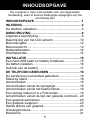 2
2
-
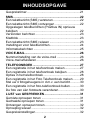 3
3
-
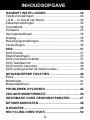 4
4
-
 5
5
-
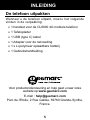 6
6
-
 7
7
-
 8
8
-
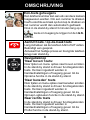 9
9
-
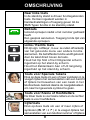 10
10
-
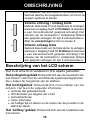 11
11
-
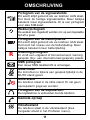 12
12
-
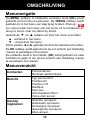 13
13
-
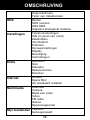 14
14
-
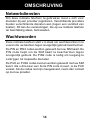 15
15
-
 16
16
-
 17
17
-
 18
18
-
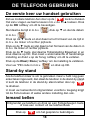 19
19
-
 20
20
-
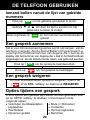 21
21
-
 22
22
-
 23
23
-
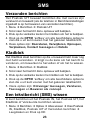 24
24
-
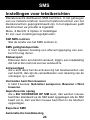 25
25
-
 26
26
-
 27
27
-
 28
28
-
 29
29
-
 30
30
-
 31
31
-
 32
32
-
 33
33
-
 34
34
-
 35
35
-
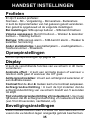 36
36
-
 37
37
-
 38
38
-
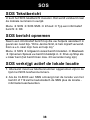 39
39
-
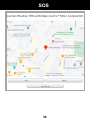 40
40
-
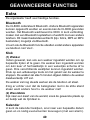 41
41
-
 42
42
-
 43
43
-
 44
44
-
 45
45
-
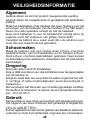 46
46
-
 47
47
-
 48
48
-
 49
49
-
 50
50
-
 51
51
-
 52
52
Geemarc CL8000 Gebruikershandleiding
- Categorie
- Telefoons
- Type
- Gebruikershandleiding
Gerelateerde papieren
-
Geemarc CL8700 Gebruikershandleiding
-
Geemarc CL8500 Gebruikershandleiding
-
Geemarc CL8500 Gebruikershandleiding
-
Geemarc CL8510 Gebruikershandleiding
-
Geemarc CL8510 Gebruikershandleiding
-
Geemarc CL8360 Gebruikershandleiding
-
Geemarc CL8400 BT Gebruikershandleiding
-
Geemarc CL8150 Gebruikershandleiding
-
Geemarc TV PHOTO 100 Gebruikershandleiding